Как звонить по Вайберу
Как звонить по Вайберу — распространенный вопрос у тех, кто только начинает знакомиться с мессенджером. Установить связь с другим пользователем очень просто, достаточно выбрать подходящий способ.
Все звонки внутри приложения осуществляются совершенно бесплатно при условии, что оба абонента зарегистрированы в сети и имеют в этот момент стабильное подключение к интернету (Wi-Fi, 3G, 4G). Если у пользователя не установлен Вибер или он находиться офлайн, то следует воспользоваться сервисом Viber Out. Тот, в свою очередь, позволяет совершать звонки только при условии приобретения тарифного плана, но обо всём по порядку.
Способ 1: звонок через профиль
Самый простой вариант сделать вызов на мобильный телефон — это перейти в его аккаунт. Для этого:
- Запустите приложение.
- Перейдите во вкладку «Контакты».
- Выберите человека, которому необходимо дозвониться.
- Появится окно с аватаром пользователя, под ним будет находиться кнопка «Бесплатный вызов». Нажмите на неё.
Способ 2: звонок с чата
При постоянно общении с человеком через мессенджер, его можно набрать посетив переписку:
- Откройте чат с человек.
- В правом верхнем углу будет находиться изображение телефонной трубки, щёлкните по ней.
- Сразу начнется звонок.
Способ 3: звонок через Viber Out
Вайбер Аут — это внутренний сервис мессенджера, который ориентирован на совершение звонков на стационарные и мобильные номера по всему миру. Перед совершением дозвона любому из абонентов, понадобится приобрести тариф — для каждой страны отдельно. Как только на аккаунте появятся минуты для совершения вызова, понадобится сделать следующее:
- Зайдите в «Контакты» и выберите абонента.
- В появившемся окне, щёлкните по «Вызов Viber Out».
- Откройте чат с необходимым абонентом.
- Щёлкните на три точки в правом верхнем углу.
- Выберите «Вызов Viber Out».
Способ 4: звонок с ПК
С помощью “старшей версии”, можно делать дозвоны с компьютера на телефон. Происходит это по аналогии c инструкцией для мобильного:
- Достаточно открыть контакт/чат с необходимым пользователем;
- Щёлкнуть по телефонной трубке.
Способ 5: звонок в группу
Если необходимо установить сразу с несколькими людьми одновременно, для обсуждения определенной цели или связи с родственниками, можно создать групповой звонок:
- Посетите чат любого из пользователей, с кем необходимо связаться.
- Нажмите на троеточие сверху.
- Выберите «Создать группу с …».
- Отметьте всех, кто должен присутствовать в разговоре.
- Зайдите в новоиспеченную группу и нажмите по изображению телефонной трубки.
Заключение
Вайбер — это простой в освоении мессенджер, с возможностью совершать бесплатные звонки. Но перед набором, следует определиться с типов вызова и воспользоваться одной из инструкций, предложенных выше. Если же непонятно почему не звонит пользователю, то следует проверить подключение к интернету, остаток по тарифу и в сети ли находится второй абонент.
xn—-7sbdcrwk5aq.xn--p1ai
Обзор
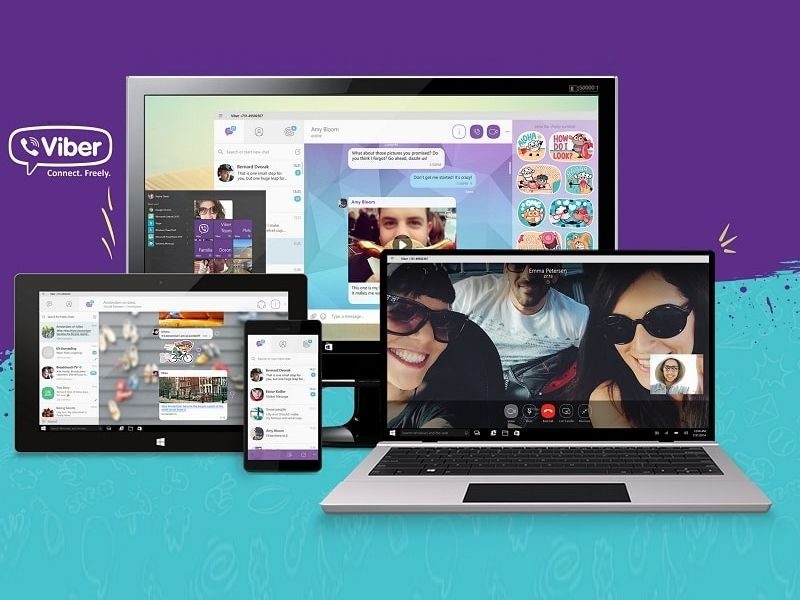
Viber знаменит тем, что делает общение между людьми свободным и доступным каждому. Теперь тем, кто используют Android, iOS (iPhone, iPad), BlackBerry или последнюю версию WindowsPhone, достаточно установить данное приложение на устройство, и зарегистрироваться в нём – после нескольких несложных процедур пользователь получает доступ к бесплатным звонками обмену сообщениями. Это применимо, даже если абоненты находятся в разных странах, потому что теперь для общения им нужно только подключение к сети Интернет.
При использовании сервиса больше не нужно регистрироваться или входить в существующий аккаунт несколько раз. Как только мессенджер будет установлен на устройство, при первом его открытии появится окно с просьбой ввести номер телефона, на который будет отправлено SMS-сообщение с кодом доступа, необходимым для активации. После ввода кода доступа, происходит идентификация человека по номеру контактного телефона в огромной базе пользователей Viber. Этот шаг необходим для подтверждения того факта, что именно данный абонент является владельцем указанного номера телефона.
Групповые сообщения (общий чат) — это еще одна вещь, которая широко используется в Viber. Программа позволяет выбирать и добавлять контакты из телефонной книги для участия в общем чате.
Программа не требует большого количества ресурсов и устанавливается довольно быстро, она проста в использовании. Обычно мессенджер работает в фоновом режиме (можно регулировать запреты и разрешения в настройках устройства). Viber также позволяет быстро отправлять фотографии, видео, голосовые сообщения, делиться данными о местоположении, контактами, ссылками и многим другим.
Приложение не использует вашу GSM архитектуру для передачи звонков и SMS. Для работы необходимо только подключение к Интернету через сеть Wi-Fi, 3G или LTE. Для поддержания хорошего качества связи, рекомендуется использовать подключение через WI-FI, но нужно учитывать, что при подключении через мобильных операторов будет списана плата за каждый израсходованный мегабайт данных, согласно подключенным тарифным планам. В некоторых регионах служба заблокирована, потому что такие программы представляют серьезную угрозу мобильным операторам, как быстро набирающие популярность конкуренты.
Viber также имеет версию для настольных (стационарных) компьютеров и ноутбуков, поэтому теперь можно оставаться на связи с друзьями, не используя портативное устройство(смартфон, планшет), потому что мессенджер работает в браузере.
Особенности на Андроид и IOS
Android достаточно демократичная система, и проблем с отправкой звука здесь нет. Просто следуйте инструкциям выше. Все сложнее, если у вас ios-девайс — ipad или iPhone. Отправить музыку через Viber на iOS сложнее.
Политика компании-разработчика заключается в том, что они не позволяют отправлять аудиофайлы. Единственный вариант — использовать стороннее приложение под названием iTransfer. Оно доступно в AppStore. Приложение платное, но оно того стоит. Чтобы отправить аудиофайл с помощью этого приложения:
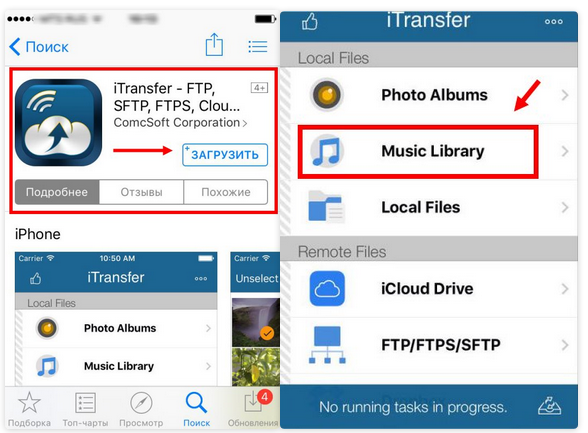
- после запуска программы найдите кнопку музыкальной библиотеки;
- вы увидите все аудиофайлы, которые у вас есть в iTunes;
- отметить нужные песни;
- нажать на кнопку «Открыть в» (в русскоязычной версии она может называться «Открыть в”);
- вы увидите все приложения, в которые вы можете отправлять музыку. Найдите там Вайбер;
- нажмите на иконку мессенджера, найдите нужный чат, подтвердите отправку файла.
Как быстро отправить в Вайбере музыку
Популярный мессенджер Вибер позволяет обмениваться не только текстовыми короткими смс, но и другими типами файлов. В частности – аудио и музыкальными композициями. Это лучший способ поделиться с собеседником своими эмоциями и поздравить его с любым праздником. Мы предлагаем ознакомиться с пошаговой инструкцией – как в Вайбере отправить музыку за несколько секунд.
Файл, который вы планирует отправить собеседнику, должен храниться в памяти устройства или на флеш-карте. Менеджеры, хранящие онлайн-загрузки, использовать невозможно – композиция попросту не будет отображена в списке допустимых к отправке. Алгоритм действий в данном случае прост:
- Откройте групповой или индивидуальный чат.
- Найдите в нижней части дисплея строку, в которой пишутся сообщения.
- Рядом с ней есть значок «+», нажмите на него.
- В открывшемся дополнительном меню выберите тип сообщения (видео, аудио или фото). В данном случае нас интересует аудио, а конкретно – Музыка.
- Выбираем композицию.
- Жмем кнопку Отправить.
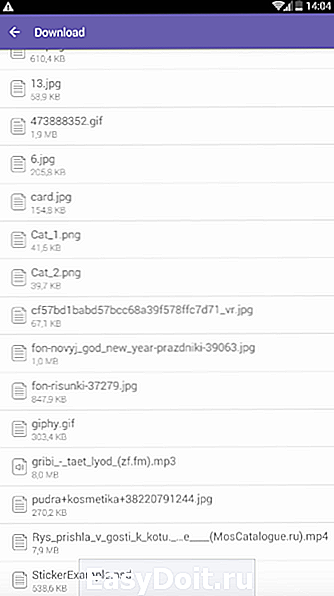
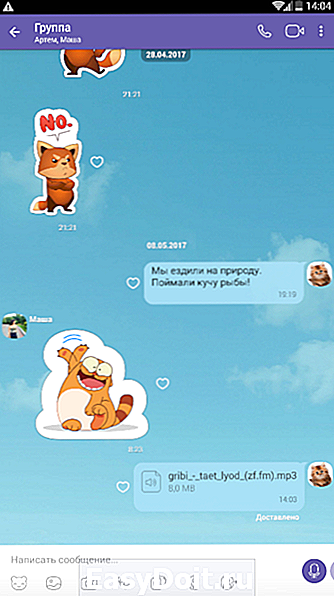
Все, через несколько секунд она отправится собеседнику и будет загружена на его телефон. Он сможет открыть ее сразу и прослушать в бесперебойном режиме.
Как скинуть фотку через Viber
Как отправить фото через Вайбер? Сделать это можно разными способами. В мессенджере представлены следующие варианты пересылки изображений:
- сделать снимок с помощью камеры;
- найти файл в памяти устройства через галерею или проводник;
- поделиться фото, найденным в интернете через браузер;
- отправить файл через Вайбер для компьютера.
В Вайбере также можно сделать анимацию, инструмент появился недавно и доступен только в мобильной версии.
Вариант 1: из галереи устройства
Отправить снимок другу через Viber можно с помощью галереи. Причем найти фотографию можно двумя способами: непосредственно из галереи, или через интерфейс мессенджера. Рассмотрим оба способа подробнее.
Как с Вайбера отправить фотку, сохраненную в памяти мобильника:
- Откройте чат.
- Внизу найдите клавишу перехода в галерею и тапните по ней.
- Выберите снимок из списка последних изображений, для перехода в проводник, тапните по кнопке с точками.
- Выберите папку, найдите нужную фотку, нажмите на нее и тапните по галочке справа.
- Откроется встроенный редактор. Здесь можно наложить эффекты и добавить описание.
- Если все готово, тапните по клавише с треугольником, фотография появится в чате.
Друг получит уведомление и сможет посмотреть сообщение. С Вайбера отправить снимок можно бесплатно. Абонент может сохранить фотку или скинуть ее своему другу. Выбрать одновременно получится несколько фото, ограничение – до 50 файлов за одно сообщение.
Как в Вайбере отправить фото из галереи? Войдите в нее, выберите нужный файл, тапните по «Отправить», кликните по иконке Viber, затем отметьте получателя и нажмите на кнопку отправки.
Вариант 2: сделать снимок
Как отправить фото по Вайберу, если нужно сделать его здесь и сейчас? В этом случае нужно войти в чат и включить камеру, вот инструкция:
- В беседе найдите иконку камеры и нажмите на нее.
- Сделайте снимок с помощью кнопки затвора.
- Добавьте описание и отправьте файл.
- Фотография появится в чате моментально.
Описание и эффекты добавлять не обязательно. В Вибер фото появляется в чате, его можно закрепить в переписке, сохранить или переслать.
Вариант 3: поделиться фоткой из интернета
Фото в Вайбере можно скинуть из интернета. Функция доступна в большинстве браузеров, называется она «Поделиться».
Инструкция, как скинуть фото в Viber из браузера:
- Нажимайте на понравившуюся фотографию до появления меню.
- Тапните по строке «Поделиться изображением».
- В меню нажмите на Вайбер.
- Выделите одного или нескольких друзей, нажмите на отправку.
- Фотография появится в переписке.
При таком способе никаких ссылок в чате не появится. Вибер фото отправляется в высоком качестве, его можно переслать разным людям или сохранить в галерею.
Вариант 4: скинуть фото через компьютер
Как отправить фото на Вайбер с компьютера? Просто перетащите его в чат с рабочего стола или из папки. Вот инструкция:
- Откройте Вайбер и нажмите на нужный чат.
- Перетащите фотку в область чата.
- Файл вставится в переписку и отправится моментально.
Как в Вайбере отправить несколько фото одновременно? Выделите их с помощью мыши и также перетащите в чат. За один раз разрешается скидывать не более 50 файлов.
Открытки для Viber – как отправить красивую поздравительную открытку
Популярный мессенджер Viber позволяет бесплатно общаться пользователям по всему миру. Мобильное приложение и версия для ПК прочно вошли в повседневную жизнь, благодаря простоте работы с ними. Как отправить открытку в Вайбер сегодня знают даже дети. Продуманный функционал систематически обновляется, что позволяет обеспечивать не только качество, но и конфиденциальность отправляемых материалов. Вариантов поздравления через приложение существует несколько:
- Звонок;
- Текстовое сообщение;
- Аудиосообщение;
- Картинка;
- Стикер.
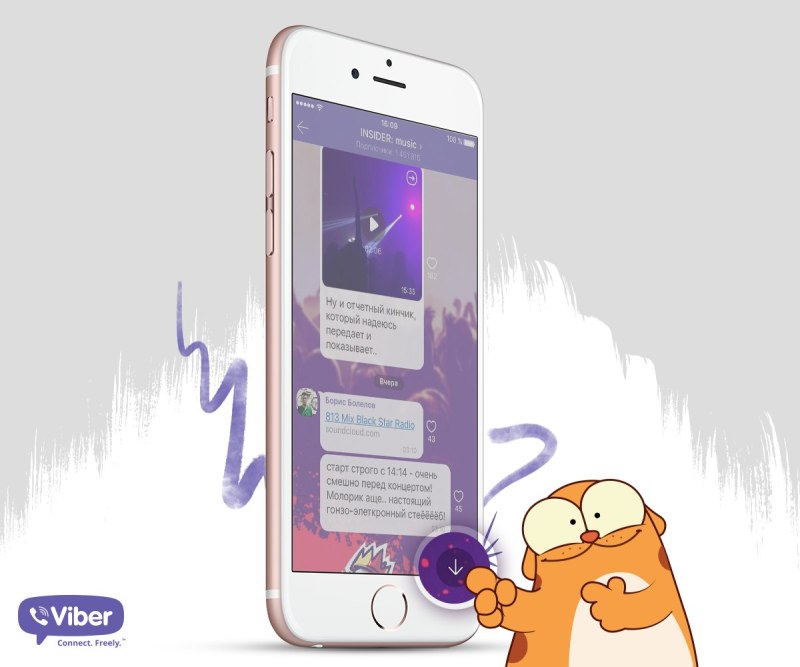
Наибольшей популярностью пользуется именно последний названный способ. В магазине стикеров к приобретению доступно огромное количество тематических открыток, среди которых:
- Кот Саймона;
- Микки Маус;
- Влюбленный Гарфилд;
- Остров сокровищ;
- Реальные пацаны;
- Ледниковый период;
- South Park и др.
Любой стикерпак состоит из набора картинок, каждая из которых применима для выражения различных эмоций и чувств. Отдельно стоит отметить поздравительные открытки Viber, которые в каждом конкретном случае оформлены красочно и не способны оставить равнодушным даже, например, требовательного именинника.
В магазине можно найти подборки, созданные специально по случаю конкретного праздника. Это может быть и Новый год, и 23 февраля, и День Святого Валентина, и 8 марта, и День Рождения, и даже День ВДВ. Выбор того или иного варианта обусловлен предпочтениями пользователя. Создатели приложения следят за появлением новых трендов и не упускают возможности порадовать свою аудиторию модной новинкой.
Как переслать видеопоздравление
В вайбере разрешено отправлять открытки с поздравлением в формате видео.
Каталог Вайбера содержит десятки разделов видеопоздравлений.
Чтобы отправить такой месседж:
- Откройте виджет.
- Зайдите в переписку.
- Внизу экрана нажмите «GIF+».
- Используя указатели, выберите разделы с видео.
- Отыскав поздравление, нажмите его для отправки.
Из памяти телефона
Используя браузер, сначала скачайте аудиальный файл на аппарат, придерживаясь правил:
- Формат должен быть AVI, MP4.
- Размер – до 200 МБ.
Когда скачаете поздравление:
- Откройте программу.
- Выберите собеседника.
- Внизу экрана нажмите иконку с изображением медвежонка.
- Из меню выберите загруженный файл.
- Нажмите фиолетовую стрелку справа, чтобы подтвердить отправку.
Как отправить песню в Viber
Телеграм-канал Программист и бизнес. Каждый день интересные истории, как программист строит бизнес.
Отправкой аудиофайлов по сети сейчас никого не удивишь, это повседневная функция. Но в каждом конкретном мессенджером эта функция реализована немного иначе, имеет свой интерфейс. Сегодня мы рассмотрим, как отправить музыку в Вайбере. Также через Вайбер можно отправить видео.
Как отправить музыку или голосовое сообщение?
Начнем с того, что отдельной функции “Отправка музыки” в Вайбер нет. Чтобы отправить песню через Вайбер, вам нужно сделать следующие шаги:
- открыть диалог (чат) из нужным вам собеседником;
- нажать на кнопку с тремя точками (она называется “Дополнительно”);
- найти и выбрать пункт “Отправка файла”;
- откроется дерево файлов, в котором найдите нужный файл;
- все – теперь можно переслать этот файл. Нажмите, чтобы отправить его другу через Вибер.
Ниже приведен скриншот, где указано, что нужно делать:
Заметим, что музыка может находиться где угодно, а точнее – туда, куда вы ее сохранили. По умолчанию это папка Music. Но если вы скачали песню из интернета, то она попадет в папку Downloads. Поэтому, перед отправкой песни, убедитесь, что знаете ее расположение.
Если вы хотите поздравить кого-то с днем рождения, или по иному поводу, и отправить ему песню и открытку – у нас есть статья об этом.
Если вам понравилась песня, которую вам прислали, вы можете сохранить ее на компьютер.
Не всякую песню можно отправить. У Viber есть ограничение на максимальный размер файла – это 10 мегабайт. Если у вас трек в mp3, скорей всего, все нормально. Такие песни занимают примерно 3-5 мегабайт каждая. Но если у вас есть более обьемная запись (например, аудиокнига), отправка будет проблематичной. Нужно разбить такую запись на более мелкие, воспользовавшись одним из онлайн-сервисов.
Другой вариант – это попробовать заархивировать песню. Она может незначительно уменьшиться в рамере, но много вы не выиыграете, максимум – это несколько сотен килобайт. Впрочем, этого бывает достаточно.
Как сохранить музыкальный файл на устройство
Когда вам прислали какой-то трек, его нужно как-то сохранить и открыть. Когда вы принимаете файл, вы видите прогресс-бар приема. Когда он дойдет до 100% – значит, файл уже успешно сохранен, и физически находится на вашем устройстве. Нажмите на него. Вайбер, в зависимости от типа файла, или откроет его в каком-либо плеере, либо предложит сохранить в какую-то папку.
Особенности на Андроид и IOS
Android довольно демократичная система, и сложностей с отсылкой аудио здесь нет. Просто следуйте приведенной выше инструкции. Все сложнее, если у вас девайс на ios – ipad или Айфон. Отправка музыки через Вайбер на IOS сложнее.
Политика компании-разработчика такова, что они запрещают вам пересылку аудиофайлов. Единственный вариант – использовать стороннее приложение, которое называется iTransfer. Оно доступно в AppStore. Приложение хоть и платное, но оно того стоит. Вот как отправить аудиофайл, используя это приложение:
- запустив приложение, найдите кнопку Music Library;
- вы увидите все аудиофайлы, которые есть у вас в iTunes;
- отметьте нужные песни;
- нажмите на кнопку “Open in” (в русской версии может называться “Открыть в”);
- вы увидите все приложения, в которые можно отправить музыку. Найдите там Вайбер;
- нажмите на иконку мессенджера, ищите нужный чат, подтверждайте отсылку файла.
Альтернативные варианты пересылки
- Можно пересылать файлы не напрямую, а заливая их на какой-либо файлообменник или сетевой диск (Google Drive). В таком случае вы отсылаете лишь ссылку на файл, а сам файл будет при этом какого угодно размера.
- Есть вариант скачать и попробовать в действии специальные приложения для сжатия музыки. Они сделают размер песни меньше, при этом качество звука ухудшится.
Как сохранить музыкальный файл на устройство
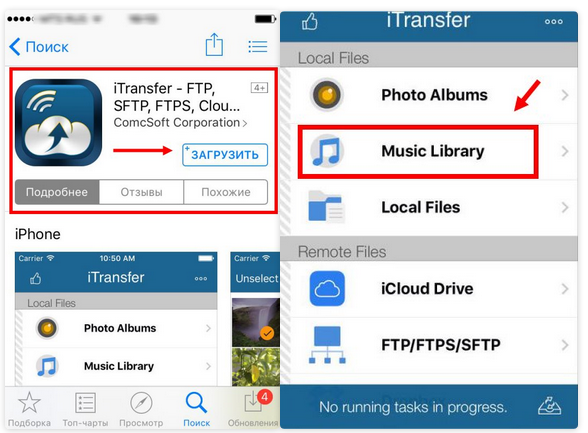
Политика компании-разработчика такова, что они запрещают вам пересылку аудиофайлов. Единственный вариант – использовать стороннее приложение, которое называется iTransfer. Оно доступно в AppStore. Приложение хоть и платное, но оно того стоит. Вот как отправить аудиофайл, используя это приложение:
Отправкой аудиофайлов по сети сейчас никого не удивишь, это повседневная функция. Но в каждом конкретном мессенджером эта функция реализована немного иначе, имеет свой интерфейс. Сегодня мы рассмотрим, как отправить музыку в Вайбере. Также через Вайбер можно отправить видео.
Телеграм-канал Программист и бизнес. Каждый день интересные истории, как программист строит бизнес.
Если вам понравилась песня, которую вам прислали, вы можете сохранить ее на компьютер.
В вайбер для того, чтобы поделиться фото или видео, существуют специальные кнопки, но для музыки такой не предусмотрели – это не повод для расстройств.
Благодаря современным и популярным мессенджерам у нас появилась возможность свободно общаться с людьми, которые находятся далеко от нас. Расстояния в несколько сотен или тысяч километров перестали быть серьёзной преградой, если раньше надо было ждать письма месяцами, теперь это занимает долю секунды. При помощи таких приложений как Viber мы делимся не только сообщениями или звонками, а также можем отправить музыку, фотографии, видеозаписи или другие документы.
Для того, чтобы переслать музыку в Viber с телефона, вам просто необходимо следовать инструкции:
Данный ресурc является неофициальным сайтом фан-клуба приложения Viber. Все текстовые, графические и видео материалы взяты из окрытых источников и носят ознакомительный характер. В случае возникновения споров, претензий, нарушений авторских или имущественных прав, просьба связаться с администрацией сайта.
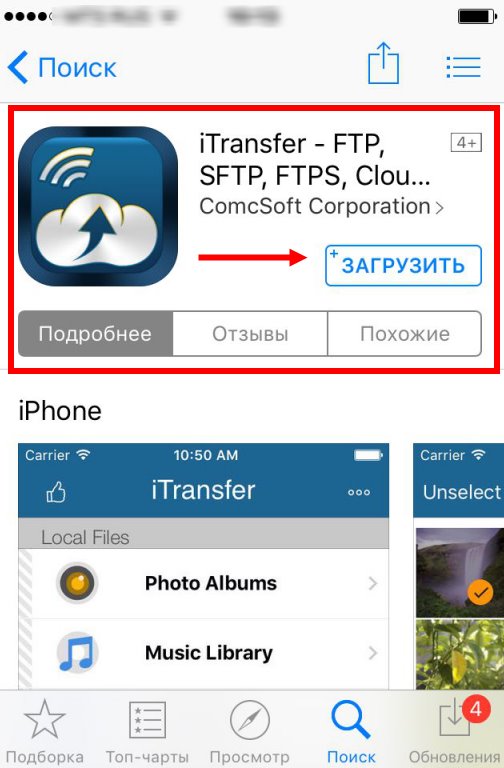
Стоимость приложения iTransfer в AppStore – около 300 рублей. Есть и бесплатная версия, но там вы обязательно столкнетесь с огромным количеством всплывающей рекламы и прочими неприятностями.
Чтобы отправить музыку в вайбере с айфона, придется попотеть немного подольше. Дело в том, что политика Apple говорит о том, что любая передача авторского контента, в нашем случае музыки, это нарушение авторских прав. Отправка песен по вайберу не является исключением.
Как вы уже поняли, нет отдельной кнопки для того, чтобы отправить музыку в вайбере с андроид, как это реализовано для фотографий. Галерея содержит в себе только картинки или фото и видео. Чтобы поделиться со своими друзьями музыкой в вайбере, нужно сделать следующее.
Как отправить музыку или голосовое сообщение?
Начнем с того, что в Viber нет отдельной функции «Отправить музыку». Чтобы отправить песню через Viber, выполните следующие действия:
- открыть диалог (чат) с нужным вам собеседником;
- нажмите кнопку с тремя точками (она называется «Дополнительно”);
- найти и выбрать пункт «Отправить файл”;
- откроется фильтр, где вы найдете нужный файл;
- вот и все — теперь вы можете отправить этот файл. Нажмите, чтобы отправить его другу через Viber.
Ниже скриншот, показывающий, что нужно сделать:
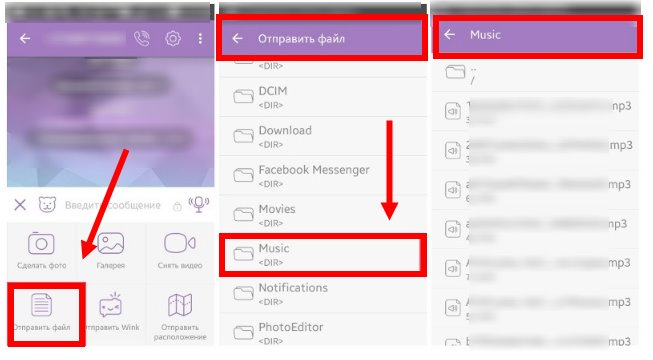
Обратите внимание, что музыку можно разместить где угодно, а точнее, там, где вы ее сохранили. По умолчанию это музыкальная папка
Но если вы скачали песню из Интернета, она окажется в папке «Загрузки». Поэтому, прежде чем отправлять песню, убедитесь, что вы знаете, где она находится.
Если вы хотите поздравить кого-то с днем рождения или любым другим событием и отправить ему песню и открытку, у нас есть статья об этом.
Если вам понравилась присланная вам песня, вы можете сохранить ее на свой компьютер.
Не каждую песню можно отправить. Viber имеет максимальный размер файла 10 мегабайт. Если у вас трек в мп3, скорее всего все нормально. Такие песни занимают около 3-5 мегабайт каждая. Но если у вас запись большего размера (типа аудиокниги), отправить будет проблематично. Вам предстоит побить такой рекорд за меньшее, воспользовавшись одним из онлайн-сервисов.
Другой вариант — попытаться заархивировать песню. Его можно немного уменьшить в размере, но много вы не получите, максимум несколько сотен килобайт. Однако этого достаточно.
Как передать музыку с помощью файлового менеджера?
Для передачи файлов через Bluetooth подойдет программа «ES Проводник». Благодаря ей файлы в телефоне хорошо видны, и с ними удобно работать. В первую очередь требуется скачать программу. Поэтому зайдем в Гугл Плей, вобьем в поисковик «ES Проводник», а затем нажмем на установку.
1. Открываем и запускаем приложение. После того, как будет запрошено разрешение к доступу (фалы, пространство), нажимаем «Разрешить» во всех появившихся окнах.
2. На стартовой странице программы будут видны отсортированные по категориям файлы. Нам потребуется «Музыка». Если нужно что-то другое фото, видео и т.п., работаем по тому же принципу.
3. Кликаем на «Музыку». Теперь мы видим все имеющиеся записи. Нажимаем на иконку нужной песни и отправляем на другой телефон с помощью нижней кнопки.
4. Для осуществления отправки понадобится блютуз (голубой зуб). Поэтому, делая следующий шаг, жмем на него. Он должен включиться сразу, его даже не надо будет включать специально. После этого должны быть отображены ближайшие девайсы, у которых также включен блютуз. Если они не будут обнаружены, значит «голубой зуб» на них не включен. Чтобы его активировать, достаточно открыть «Шторку», проведя пальцем сверху вниз и кликнуть по значку голубого зуба.
5. Жмем на значок устройства, на которое передается музыка.
6. Принимаем ее на этом устройстве и ждем, когда скачивание файла завершится.
Шаг 1: Откройте Вайбер на iPhone
Для того чтобы поделиться песней в Вайбере на iPhone, необходимо открыть приложение Вайбер на своем устройстве. Найдите иконку приложения Вайбер на главном экране вашего iPhone и нажмите на нее, чтобы запустить приложение.
Если у вас нет приложения Вайбер на вашем iPhone, вы можете скачать его бесплатно из App Store. Откройте App Store на вашем устройстве, найдите Вайбер с помощью поиска и установите его на свой iPhone.
Когда приложение Вайбер запустится, вам необходимо будет войти в свою учетную запись Вайбер. Введите свой номер телефона и следуйте указаниям на экране, чтобы подтвердить вашу учетную запись и войти в Вайбер.
iTransfer
Запустите iTransfer и выберите «Музыкальная библиотека». Откроется список музыки, загруженной в iTunes, с обычным распределением по альбомам, плейлистам и исполнителям.
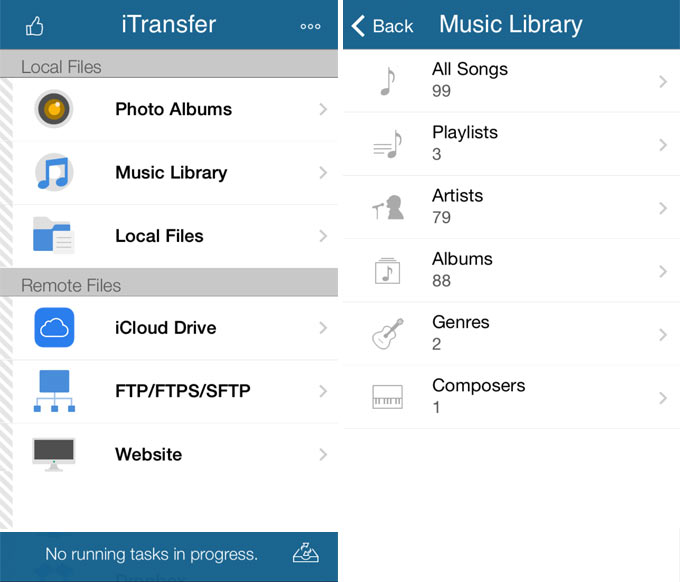
3. Откройте нужный плейлист и нажмите Выбрать в правом верхнем углу. Выберите песню.
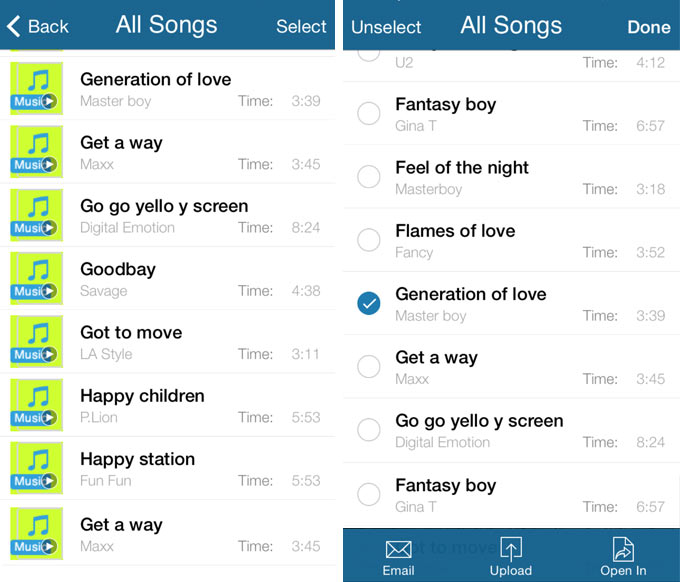
4. Выберите Открыть в правом нижнем углу. Откроется список доступных приложений, включая WhatsApp, Telegram, Mail и еще несколько (список зависит от приложений, установленных на iPhone).
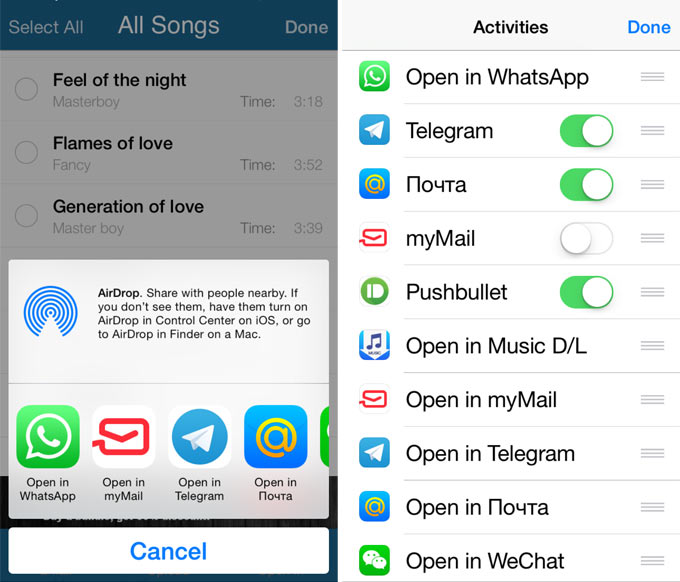
Если нужное приложение не отображается, проведите пальцем справа налево, чтобы открыть список приложений и активировать отсутствующие.
5. После выбора нужного приложения в приложении WhatsApp (Telegram) открывается список последних чатов и контактов).
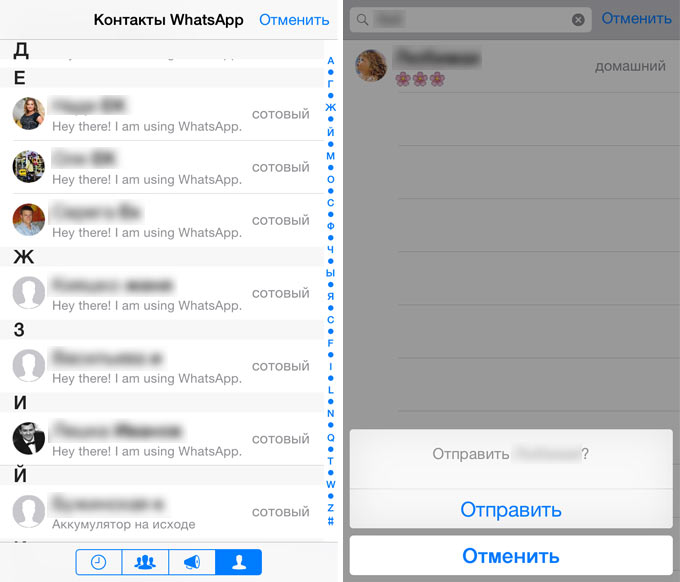
Выберите контакт и подтвердите отправку.

Получатель немедленно получит отправленную вами песню. Вы также можете использовать этот метод для отправки песен через почтовые клиенты. На сегодняшний день поддерживаются такие мессенджеры, как WhatsApp, Telegram, WeChat. Также высоко ценится стандартное приложение Почта, клиенты myMail и Mail.Ru.






























